-
-
Хостiнг
Вибір хостiнгу
-
-
-
Для сайтів та інтернет-магазинів
Адміністрування
-
О нас
Наші переваги
Служба підтримки
Партнерам і реселлерам
-
- Рус
- Укр
0
безкоштовно з міських телефонів України
| Київ | 044 392-73-56 |
| Харків | 057 728-49-18 |
| Дніпро | 056 790-86-00 |
| Одеса | 048 734-56-54 |
| Львів | 032 229-58-50 |
| Миколаїв | 051 270-12-63 |
| Полтава | 053 262-53-74 |
| Запоріжжя | 061 228-69-91 |
Розглянемо на прикладі, як налаштувати поштовий клієнт Mozilla Thunderbird версії 3.* для роботи з електронною поштою за протоколами POP3 та IMAP.
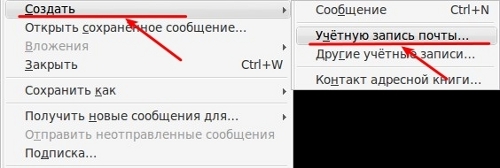
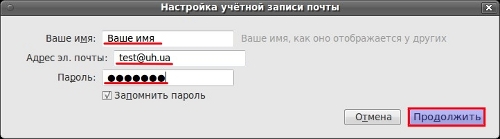
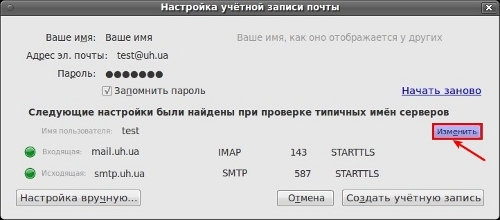
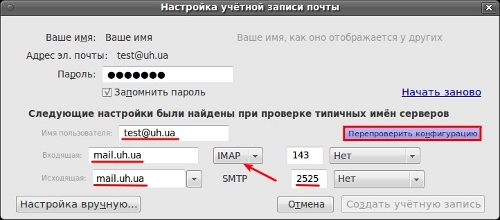
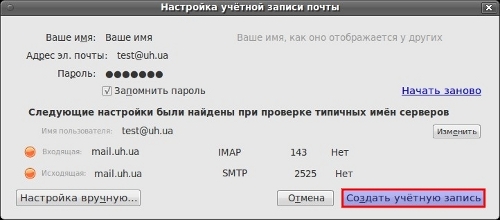
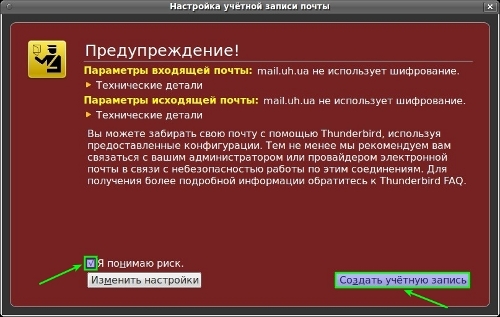
Поштова скринька створена та настроєна у поштовому клієнті Mozilla Thunderbird 3.*. Ви можете переглянути й інші налаштування цього клієнта, але наведені вище основні.
Див. також:
